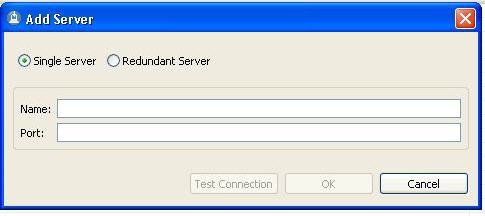ប្រសិនបើអ្នកឃើញទំព័រ "Chrome crash ឧបករណ៍ ... " វាទៀងទាត់វាទំនងជាបញ្ហារបស់អ្នកមានបញ្ហា។ ប្រសិនបើមានកំហុសកើតឡើងម្តងម្កាល - វាមិនមែនជារឿងដ៏គួរឱ្យខ្លាចនោះទេប៉ុន្តែការបរាជ័យថេរអាចបណ្តាលមកពីអ្វីដែលគួរតែត្រូវបានកែដំរូវ។
ប្រសិនបើអ្នកឃើញទំព័រ "Chrome crash ឧបករណ៍ ... " វាទៀងទាត់វាទំនងជាបញ្ហារបស់អ្នកមានបញ្ហា។ ប្រសិនបើមានកំហុសកើតឡើងម្តងម្កាល - វាមិនមែនជារឿងដ៏គួរឱ្យខ្លាចនោះទេប៉ុន្តែការបរាជ័យថេរអាចបណ្តាលមកពីអ្វីដែលគួរតែត្រូវបានកែដំរូវ។
ដោយវាយនៅក្នុងរបាអាសយដ្ឋានរបស់ Chrome chrome: //គាំង ហើយចុចបញ្ចូល (Enter) អ្នកអាចដឹងពីចំនួនដងដែលអ្នកមានបញ្ហា (ប្រសិនបើរបាយការណ៍គាំងលើកុំព្យូទ័ររបស់អ្នកត្រូវបានបើក) ។ នេះគឺជាផ្នែកមួយនៃទំព័រដែលមានប្រយោជន៍នៅក្នុង Google Chrome (ខ្ញុំកត់សំគាល់លើខ្លួនឯងថាសរសេរអំពីទំព័រទាំងអស់នេះ) ។
ពិនិត្យរកកម្មវិធីដែលបង្កឱ្យមានជម្លោះ។
កម្មវិធីមួយចំនួននៅលើកុំព្យូទ័ររបស់អ្នកអាចជ្រៀតជ្រែកជាមួយកម្មវិធីរុករករបស់ Google Chrome ដែលជាលទ្ធផលមានប៊ូតុងតូចមួយគាំង។ តោះទៅកាន់ទំព័រកម្មវិធីរុករកដែលលាក់មួយផ្សេងទៀតដែលបង្ហាញបញ្ជីនៃកម្មវិធីដែលប៉ះទង្គិច - chrome: // វិវាទ។ អ្វីដែលយើងនឹងឃើញជាលទ្ធផលត្រូវបានបង្ហាញនៅក្នុងរូបភាពខាងក្រោម។

អ្នកក៏អាចចូលទៅកាន់ទំព័រ "កម្មវិធីដែលគាំង Google Chrome" នៅលើគេហទំព័រផ្លូវការរបស់កម្មវិធី //support.google.com/chrome/answer/185112?hl=en ។ នៅលើទំព័រនេះអ្នកក៏អាចរកវិធីដើម្បីព្យាបាលការបរាជ័យក្រូមីញ៉ូមក្នុងករណីដែលវាបណ្តាលមកពីកម្មវិធីដែលបានចុះបញ្ជី។
ពិនិត្យកុំព្យូទ័ររបស់អ្នកសម្រាប់វីរុសនិងមេរោគ
ប្រភេទមេរោគនិងផែ្នកផ្សេងៗអាចបណ្តាលឱ្យគាំង Google Chrome ជាទៀងទាត់ផងដែរ។ ប្រសិនបើថ្មីៗនេះទំព័របានក្លាយជាទំព័រមើលច្រើនបំផុតរបស់អ្នក - កុំខ្ជិលពិនិត្យកុំព្យូទ័ររបស់អ្នកសម្រាប់វីរុសដែលមានកំចាត់មេរោគល្អ។ ប្រសិនបើអ្នកមិនមានវាទេនោះអ្នកអាចប្រើកំណែ 30 ថ្ងៃសាកល្បងនេះវានឹងគ្រប់គ្រាន់ (សូមមើលកំណែមេរោគ Free Antivirus) ។ ប្រសិនបើអ្នកបានដំឡើងកម្មវិធីកំចាត់មេរោគរួចហើយអ្នកប្រហែលជាត្រូវពិនិត្យកុំព្យូទ័ររបស់អ្នកជាមួយកម្មវិធីកំចាត់មេរោគផ្សេងទៀតដែលលុបចោលជាបណ្តោះអាសន្នដើម្បីចៀសវាងការប៉ះទង្គិច។
ប្រសិនបើ Chrome គាំងនៅពេលលេងភ្ល
កម្មវិធីជំនួយ flash ដែលបង្កើតឡើងក្នុង Google Chrome អាចធ្លាក់ក្នុងករណីខ្លះ។ ក្នុងករណីនេះអ្នកអាចបិទដំណើរការ flash នៅក្នុង Google Chrome និងបើកប្រើកម្មវិធី plug-in flash ស្តង់ដារដែលត្រូវបានប្រើនៅក្នុងកម្មវិធីរុករកផ្សេងទៀត។ សូមមើល: របៀបបិទកម្មវិធីភ្ជាប់ flash នៅក្នុង Google Chrome
ប្ដូរទៅទម្រង់ផ្សេង
ការខកខានរបស់ Chrome និងរូបរាងនៃទំព័រនេះអាចបណ្តាលមកពីកំហុសនៅក្នុងទម្រង់អ្នកប្រើប្រាស់។ អ្នកអាចស្វែងយល់ថានេះជាករណីដោយបង្កើតទម្រង់ថ្មីមួយនៅលើទំព័រការកំណត់កម្មវិធីអ៊ីនធឺណិត។ បើកការកំណត់ហើយចុច "បន្ថែមអ្នកប្រើថ្មី" នៅក្នុង "អ្នកប្រើ" ។ បន្ទាប់ពីបង្កើតប្រវត្តិរូបសូមប្តូរទៅវាហើយមើលថាតើការបរាជ័យនៅតែបន្តឬយ៉ាងណា។

មានបញ្ហាជាមួយឯកសារប្រព័ន្ធ
Google ណែនាំឱ្យដំណើរការកម្មវិធី។ SFC.EXE / SCANNOWដើម្បីពិនិត្យមើលនិងកែកំហុសក្នុងឯកសារប្រព័ន្ធវីនដូដែលបានការពារដែលអាចបណ្តាលឱ្យបរាជ័យទាំងក្នុងប្រព័ន្ធប្រតិបត្តិការនិងកម្មវិធីរុករក Google Chrome ផងដែរ។ ដើម្បីធ្វើដូចនេះរត់របៀបបញ្ចូលពាក្យបញ្ជាជាអ្នកគ្រប់គ្រងបញ្ចូលពាក្យបញ្ជាខាងលើហើយចុចបញ្ចូល។ វីនដូនឹងពិនិត្យមើលឯកសារប្រព័ន្ធសម្រាប់កំហុសឆ្គងនិងកែវាប្រសិនបើរកឃើញ។

លើសពីនេះទៅទៀតបញ្ហាកុំព្យូទ័រនៅក្នុងផ្នែករឹងក៏អាចជាមូលហេតុនៃការបរាជ័យជាពិសេសការបរាជ័យ RAM - បើគ្មានអ្វីសូម្បីតែការដំឡើងវីនដូនៅលើកុំព្យួទ័រក៏អាចបំបាត់បញ្ហាបានដែរអ្នកគួរពិនិត្យមើលជម្រើសនេះ។